Καθώς ο παίκτης VLC συνεχίσετε να παρακολουθείτε από το σημείο στο οποίο θα ολοκληρωθεί
Της τεχνολογίας / / December 19, 2019
Δείτε μια ταινία σε μία συνεδρίαση είναι συχνά δύσκολο: δεν έχουν την υπομονή, τότε υπάρχουν μερικά σημαντικά πράγματα που πρέπει να κάνουμε. Ευτυχώς, στο δημοφιλές πρόγραμμα αναπαραγωγής βίντεο VLC έχει μερικά από τα χαρακτηριστικά που σας επιτρέπουν να πάει γρήγορα πίσω στο σημείο όπου θα τελειώσει.
Πώς να παρακολουθήσετε από εκεί που σταματήσατε
- Χρησιμοποιήστε τη συντόμευση πληκτρολογίου Ctrl + P Άνοιγμα των ρυθμίσεων της εφαρμογής.
- Στο βιβλίο «Διασύνδεση» «Συνέχεια Play;».
- Επιλέξτε «Πάντα» και κάντε κλικ στο κουμπί «Αποθήκευση» στο κάτω μέρος του παραθύρου.
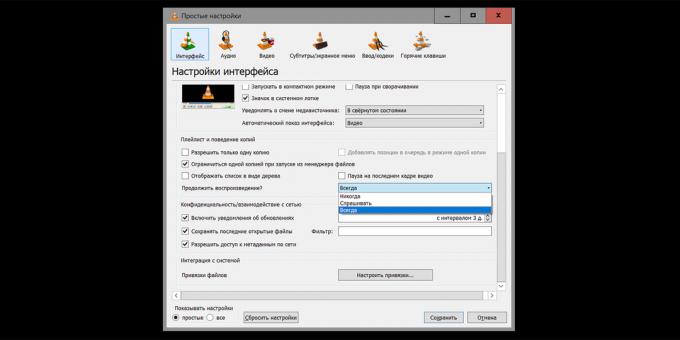
Τώρα, το βίντεο θα πρέπει να περιλαμβάνονται με το σημείο στο οποίο θα κλείσει τον παίκτη πριν. Αυτή η δυνατότητα ισχύει για τα τελευταία 100 βίντεο.
Τι γίνεται όμως αν θα πρέπει να έχετε πολλές διαφορετικές στιγμές της ταινίας; Για να γίνει αυτό, υπάρχουν σελιδοδείκτες.
Πώς να χρησιμοποιήσετε καρτέλες
- Χρησιμοποιήστε τη συντόμευση πληκτρολογίου Ctrl + B, ανοίξτε το «Επεξεργασία σελιδοδείκτη.»
- Κάντε κλικ στο κουμπί «Δημιουργία» για να αποθηκεύσετε την τρέχουσα ώρα.
- Για να επιστρέψετε στο επιθυμητό σημείο, κάντε κλικ πάνω του δύο φορές.

Η έλλειψη σελιδοδείκτες είναι ότι διαγράφονται όταν κλείνετε τον παίκτη. Αλλά υπάρχει μια επέκταση για το VLC Tracker ΣτιγμέςΠοια λύνει το πρόβλημα. Για να το χρησιμοποιήσετε, τοποθετήστε το στο φάκελο που καθορίζεται στην περιγραφή του add-on, στροφή στο βίντεο και στην καρτέλα «Προβολή», επιλέξτε Bookmark στιγμές σας.

Κατεβάστε το VLC →

